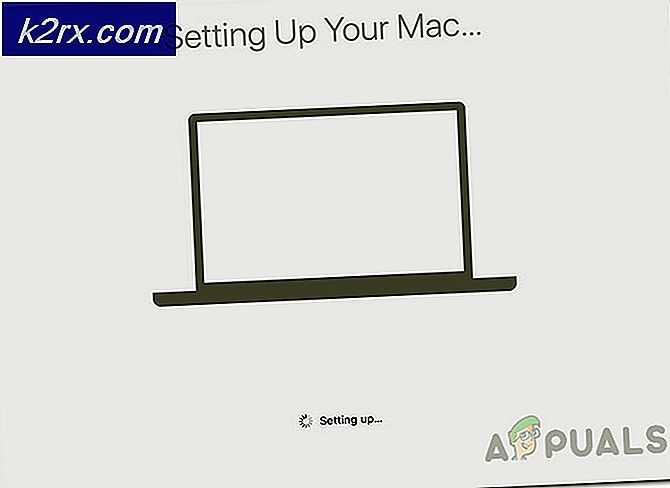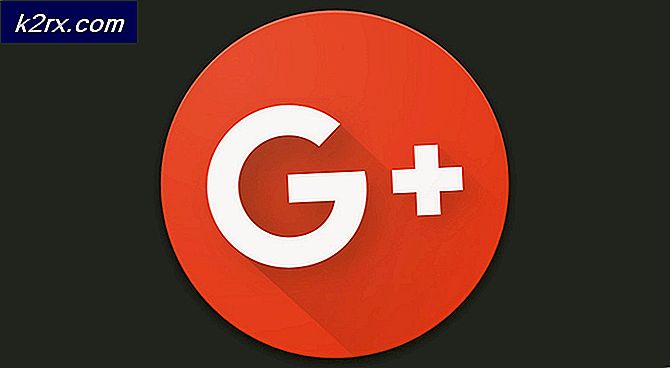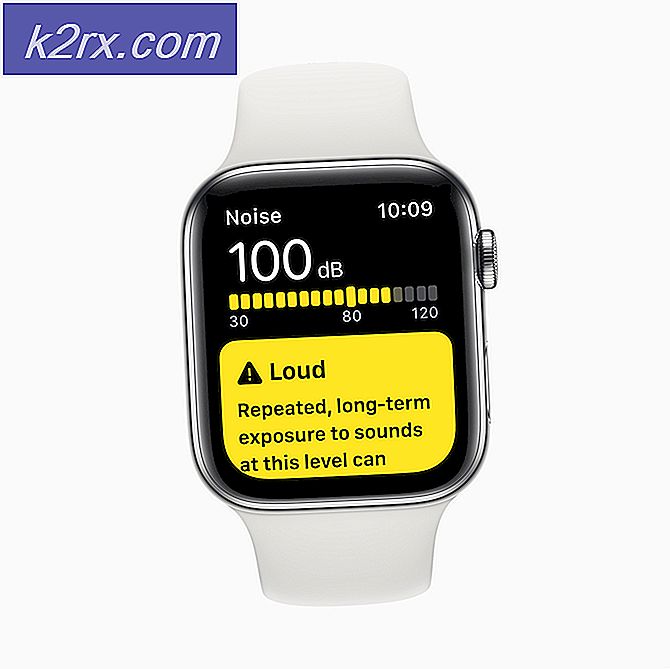Oplossing: Spotify-fout 412
Verschillende Spotify-gebruikers melden dat ze een 412-fout elke keer dat ze proberen verbinding te maken met de app met hun account. In de meeste gemelde gevallen verschijnt deze fout wanneer de gebruiker probeert in te loggen met zijn / haar Facebook-account in Spotify. Het probleem is niet exclusief voor een bepaalde Windows-versie en wordt bevestigd op Windows 7, Windows 8 en Windows 10.
Wat veroorzaakt de Spotify-fout 412?
We hebben dit specifieke probleem onderzocht door te kijken naar verschillende gebruikersrapporten en de reparatiestrategieën die vaak worden gebruikt om deze foutcode op te lossen. Op basis van wat we hebben verzameld, staat deze fout voor "Voorwaarde mislukt".
In de meeste gevallen treedt de fout op wanneer een onjuist of slecht gevormd token langs de API wordt doorgegeven. Dit kan verschillende redenen hebben:
Als u momenteel moeite heeft om het probleem op te lossenSpotify-fout 412, bevat dit artikel verschillende stappen voor probleemoplossing waarvan we hebben bevestigd dat ze het probleem kunnen oplossen. Hieronder vindt u verschillende mogelijke oplossingen die andere gebruikers in een vergelijkbaar scenario met succes hebben gebruikt om de fout op te lossen en in te loggen.
Hoewel niet elke mogelijke oplossing van toepassing is op uw scenario, is het toch het beste om met de eerste methode te beginnen en naar beneden te werken totdat u een oplossing ontdekt die effectief is voor uw situatie.
Laten we beginnen!
Methode 1: Log in met gebruikersnaam in plaats van e-mail / Facebook
In de meeste gevallen kunt u dit specifieke probleem zeer eenvoudig oplossen door uw gebruikersnaam te gebruiken (in plaats van uw Facebook-account of e-mailadres wanneer u zich aanmeldt bij uw account.
Verschillende getroffen gebruikers hebben gemeld dat het probleem niet meer is opgetreden en dat ze normaal konden inloggen toen ze probeerden hun gebruikersnaam in de Gebruiker doos.
Andere getroffen gebruikers meldden dat ze het probleem konden oplossen door in te loggen op een ander account, uit te loggen en vervolgens weer in te loggen op het account dat eerder niet werkte.
Probeer deze twee tactieken en ga naar de volgende methode hieronder als u nog steeds de 412-fout tegenkomt wanneer u probeert in te loggen op Spotify.
Methode 2: de Spotify-app opnieuw autoriseren op Facebook (indien van toepassing)
Als u deze methode alleen tegenkomt wanneer u probeert in te loggen met uw Facebook-account, is de reden hiervoor hoogstwaarschijnlijk dat Facebook de autorisatie van de Spotify-app heeft opgeheven. In dit specifieke geval kunt u het probleem eenvoudig oplossen door in te loggen op uw Facebook-app en Spotify opnieuw te autoriseren.
Hier is een korte handleiding om dit te doen:
- Log in op uw Facebook-account vanaf een desktopapparaat en ga naar Instellingen (door gebruik te maken van het drop-down menu in de rechterbovenhoek).
- Klik in het instellingenmenu op Apps en websites in het linkermenu. Klik vervolgens op het Niet meer geldig tab en klik op Spotify van de Verlopen apps en websites lijst.
- Klik in het volgende venster op het Verleng toegang knop in de rechterbenedenhoek van het scherm.
- Terug keren naar Spotify en probeer opnieuw in te loggen met uw Facebook-account en kijk of het probleem is opgelost.
Als u nog steeds dezelfde foutmelding krijgt, gaat u naar de volgende methode hieronder.
Methode 3: de UWP Spotify-applicatie gebruiken (alleen Windows 10)
Als u op zoek bent naar een zorgeloze manier om het probleem op te lossen waardoor u zich vrijwel onmiddellijk kunt aanmelden bij Spotify, kunt u dit het beste doen door de UWP (universeel Windows-platform) versie van Spotify.
Het blijkt dat het probleem vrijwel niet bestaat in de Microsoft Store-versie van de app. Verschillende getroffen gebruikers hebben gemeld dat het probleem niet meer optrad nadat ze de desktopversie hadden ingeruild voor de UWP-versie.
Hier is een korte handleiding om dit te doen:
- druk op Windows-toets + R om een dialoogvenster Uitvoeren te openen. Typ vervolgens "Appwiz.cpl" en druk op Enter om het Programma's en functies scherm.
- Binnen in de Programma's en onderdelen scherm, blader door de lijst met applicaties, klik met de rechtermuisknop op Spotify en kies Verwijderen.
- Start uw computer opnieuw op nadat de toepassing is verwijderd.
- Als de volgende keer opstarten is voltooid, drukt u op Windows-toets + R om een ander Uitvoeren-vak te openen. Dit type, type"Ms-windows-store: // home"en druk op Enter om de Microsoft Store-app te openen.
- Gebruik de zoekfunctie om de UWP Spotify-app te vinden en klik vervolgens op Krijgen om het te downloaden.
- Open de UWP-versie van Spotify en kijk of het probleem is opgelost.
Als u het probleem nog steeds ondervindt tijdens het gebruik van de UWP-applicatie, gaat u verder met de volgende methode hieronder.
Methode 4: Firewall verwijderen / uitschakelen
Zoals enkele getroffen gebruikers hebben gemeld, kan dit specifieke probleem ook optreden als u een beveiligingsoplossing van derden gebruikt. Gebruikers die zich in een vergelijkbare situatie bevinden, hebben gemeld dat deSpotify-fout 412werd feitelijk geactiveerd door een firewall die ze hadden geactiveerd.
Als dit scenario van toepassing is op uw huidige situatie, kunt u op twee manieren vooruit:
- U verwijdert de beveiligingsoplossing van derden of schakelt de realtime bescherming van uw firewall uit (niet gegarandeerd effectief)
- U stelt een uitzonderingsregel op voor het belangrijkste Spotify-uitvoerbare bestand (de stappen om dit te doen zijn specifiek voor de AV die u gebruikt)